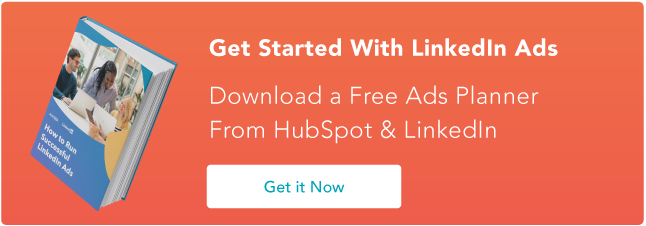ทุกสิ่งที่คุณจำเป็นต้องรู้เกี่ยวกับการกำหนดเป้าหมายซ้ำของ LinkedIn
เผยแพร่แล้ว: 2021-12-10ใช่ คุณเป็นเจ้าของหรือทำงานในธุรกิจที่จำหน่ายผลิตภัณฑ์หรือบริการ อย่างไรก็ตาม คุณยังเป็นผู้บริโภคอีกด้วย ถอดหมวกธุรกิจของคุณและสวมหมวกผู้บริโภคของคุณสักครู่
ทุกๆ วัน คุณค้นคว้าข้อมูลตั้งแต่แชมพูสัตว์เลี้ยงและน้ำยาทำความสะอาดพรมในชีวิตส่วนตัวของคุณ ไปจนถึงระบบ CRM และเครื่องมือจัดตารางเวลาโซเชียลมีเดียสำหรับชีวิตการทำงานของคุณ

โลกของเราเต็มไปด้วยสิ่งของนับร้อยนับพันสำหรับทุกสิ่งที่คุณต้องการ ด้วยตัวเลือกมากมาย เราจึงฟุ้งซ่านได้ง่าย ตามวัตถุแวววาวถัดไปไปยังไซต์อื่น บริษัทอื่น หรือวิธีการอื่นในการตอบสนองความต้องการของเราทั้งหมด
นักการตลาดรู้เรื่องนี้ ดังนั้นพวกเขาจึงต้องหาวิธีที่จะดึงความสนใจของเรากลับคืนมาเมื่อเราถูกตัวเลือกอื่นหลอกล่อ เมื่อพวกเขาได้รับความสนใจจากเรา พวกเขาก็มีโอกาสที่จะขายผลิตภัณฑ์ของตนให้เราอีกครั้ง
คุณสามารถใส่หมวกธุรกิจของคุณกลับมาได้ ไม่ใช่เรื่องน่าหงุดหงิดหรอกหรือเมื่อคุณเห็นว่ามีคนเข้าชมเว็บไซต์ของคุณและดูผลิตภัณฑ์หนึ่งๆ แล้วออกไปโดยไม่ซื้อเลย คุณสามารถดึงดูดพวกเขามาที่ธุรกิจของคุณได้ แต่โฆษณาที่จ่ายเงินและเว็บไซต์ที่สวยงามจะมีประโยชน์อะไรหากผู้ซื้อไม่เปลี่ยนใจเป็นลูกค้า
โชคดีที่นักการตลาดมีทางออกสำหรับเรื่องนี้ เรียกว่า "การกำหนดเป้าหมายใหม่" และคุณกำลังจะเรียนรู้ทุกสิ่งที่คุณจำเป็นต้องรู้เกี่ยวกับการกำหนดเป้าหมายซ้ำของ LinkedIn
LinkedIn Retargeting
หากคุณเป็นเจ้าของธุรกิจ ทำงานให้กับธุรกิจ หรือกำลังมองหาที่จะจ้างโดยธุรกิจ คุณทราบดีว่า LinkedIn เป็นแพลตฟอร์มที่จำเป็น แม้ว่าคุณอาจเลือกไม่ใช้โซเชียลมีเดีย "โซเชียล" เพิ่มเติม เช่น Facebook หรือ Instagram นายจ้างก็มองหา LinkedIn เพื่อค้นหาพนักงานใหม่และคัดเลือกผู้สมัครที่มีศักยภาพ และผู้เชี่ยวชาญส่วนใหญ่ใช้ LinkedIn เป็นเครื่องมือสร้างเครือข่าย
ในไตรมาสที่สามของปี 2020 LinkedIn รายงานผู้ใช้มากกว่า 690 ล้านคน เช่นเดียวกับโซเชียลมีเดียหลายประเภท อาจถือได้ว่าเป็น “สิ่งชั่วร้ายที่จำเป็น” โชคดีที่ยังสามารถนำเสนอโอกาสในการดึงดูดความสนใจของลูกค้าที่คาดหวังและลูกค้าได้อีกด้วย
Linkedin Retargeting Ads คืออะไร?
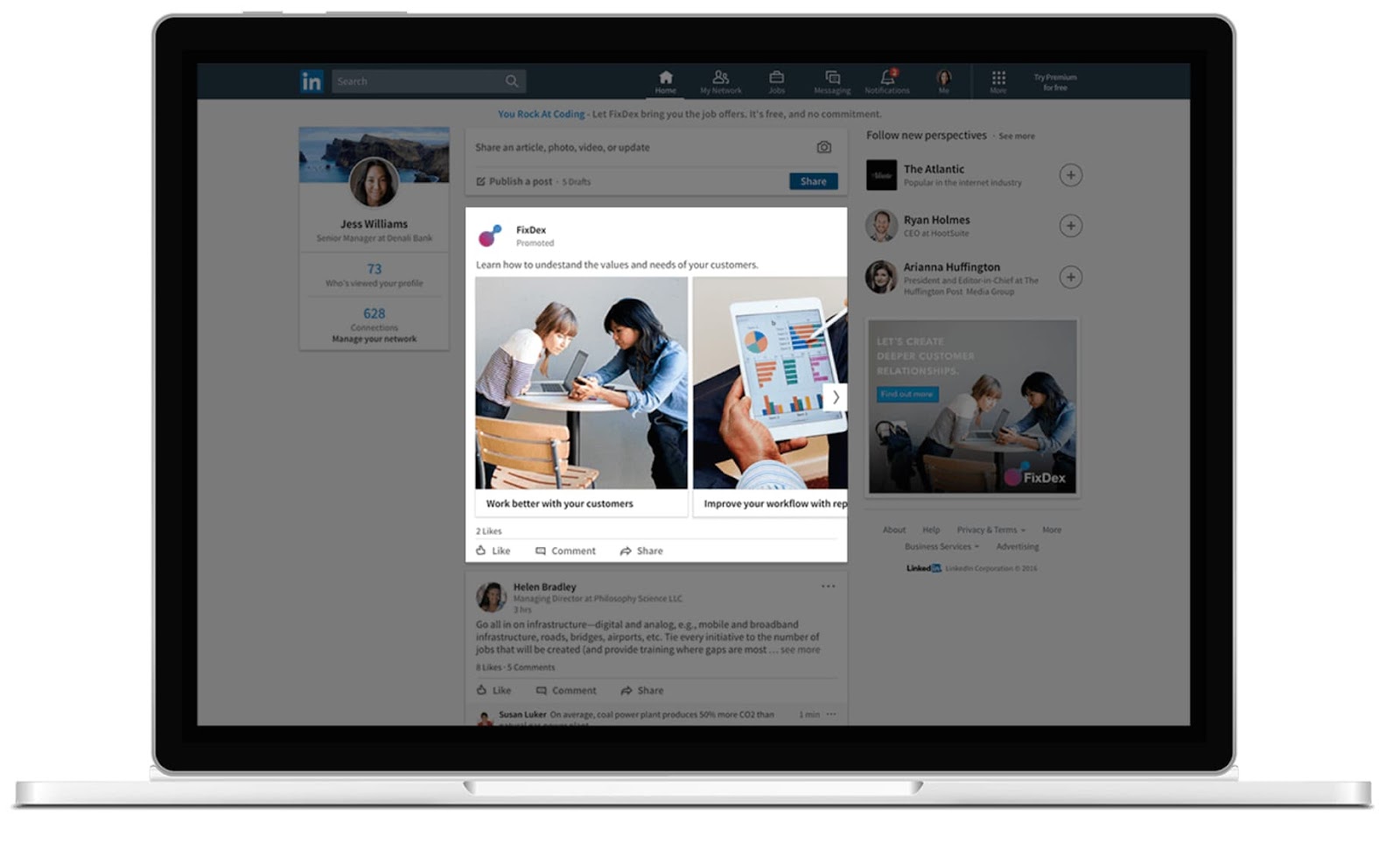
ที่มาของภาพ
หรือที่เรียกว่าโฆษณารีมาร์เก็ตติ้ง โฆษณาการกำหนดเป้าหมายซ้ำของ LinkedIn ช่วยให้คุณเข้าถึงผู้ใช้ LinkedIn ที่อาจเคยมีปฏิสัมพันธ์กับแบรนด์ของคุณในทางใดทางหนึ่ง (เพื่อให้พวกเขามีระดับความสนใจในระดับหนึ่ง) แต่พวกเขายังไม่ได้ซื้อจากคุณ
วิธีการกำหนดเป้าหมายใหม่บน LinkedIn
การกำหนดเป้าหมายใหม่ผ่าน LinkedIn เป็นกระบวนการ 7 ขั้นตอน (ซึ่งอาจมีขั้นตอนที่ 8):
- ผู้ใช้เห็นโฆษณาในฟีด LinkedIn
- ผู้ใช้คลิกที่โฆษณา
- พวกเขาถูกนำไปที่เว็บไซต์ของคุณ
- พวกเขาโต้ตอบในทางใดทางหนึ่ง บางทีอาจกรอกแบบฟอร์มเพื่อแลกกับข้อเสนอ
- ผู้ใช้จะกลายเป็นผู้นำในระบบของคุณ
- ประวัติของพวกเขาถูกเก็บไว้ในคุกกี้และข้อมูลจะถูกส่งไปยัง LinkedIn
- โฆษณากำหนดเป้าหมายใหม่จะแสดงต่อผู้ใช้
และหวังว่า…
ผู้ใช้ทำตามขั้นตอนเพื่อเป็นลูกค้า
คุณอาจสงสัยว่าคุกกี้รู้วิธีสื่อสารกับ LinkedIn ได้อย่างไร ทำได้โดยใช้โค้ดที่เรียกว่า Insight Tag ที่ติดตั้งบนเว็บไซต์ของคุณ พิกเซลสามารถติดตามคอนเวอร์ชั่น ผู้ชมเว็บไซต์ และข้อมูลประชากรของเว็บไซต์สำหรับแคมเปญโฆษณา LinkedIn ทั้งหมดของคุณ จากนั้นจะส่งข้อมูลนี้จากเว็บไซต์ของคุณไปยัง LinkedIn เพื่อแจ้งให้ทราบว่ามีคนที่สนใจซึ่งจำเป็นต้องได้รับการเตือนว่าคุณมีอยู่
ต้นทุนการกำหนดเป้าหมายซ้ำของ LinkedIn
นักธุรกิจที่ฉลาดจะสงสัยว่าโฆษณา Linkedin Retargeting ให้ ROI ที่คุ้มค่าหรือไม่ ก่อนที่คุณจะเรียนรู้วิธีสร้างโฆษณาเหล่านี้ คุณจะต้องแปลกใจที่รู้ว่า:
ใน การศึกษานำร่อง แคมเปญ Matched Audiences 2,000+ รายการของ Linkedin รายงานค่าเฉลี่ยของ:
- อัตราการคลิกผ่าน (CTR) เพิ่มขึ้น 30% ด้วยโฆษณาการกำหนดเป้าหมายเว็บไซต์ใหม่
- ต้นทุนต่อการแปลง (CPC) หลังการคลิกลดลง 14% ด้วยโฆษณากำหนดเป้าหมายเว็บไซต์ใหม่
- CTR เพิ่มขึ้น 37% ด้วยการกำหนดเป้าหมายจากการติดต่อ
การกำหนดเป้าหมายใหม่ช่วยให้คุณสามารถจับและแปลงโอกาสในการขายที่อาจสูญหายได้ ด้วยเหตุนี้ แคมเปญการกำหนดเป้าหมายซ้ำของ Linkedin ที่ประสบความสำเร็จจะเพิ่มอัตราการแปลงของคุณและลดต้นทุนต่อโอกาสในการขายเฉลี่ย (CPL)
เสียงเหมือนสิ่งที่คุณจะได้รับประโยชน์จาก? อ่านต่อเพื่อเรียนรู้ "วิธีการ"
การสร้าง LinkedIn Retargeting Ad Campaigns
โชคดีที่คุณไม่จำเป็นต้องเป็นอัจฉริยะด้านเทคโนโลยีเพื่อตั้งค่าโฆษณากำหนดเป้าหมายซ้ำของ LinkedIn พวกเขาทำให้มันค่อนข้างเป็นมิตรกับผู้ใช้ ตราบใดที่คุณสามารถเข้าถึงโค้ดของเว็บไซต์ของคุณ และมีความรู้พื้นฐานเกี่ยวกับวิธีการนำทางภายใน การทำเช่นนี้ก็สามารถทำได้ ด้วยทิศทางที่ดี (กำลังมา ไม่ต้องกังวล) คุณสามารถเดินทางได้ดีในช่วงเวลาสั้นๆ หากคุณมีสิทธิ์เข้าถึงนักออกแบบเว็บไซต์ที่จะช่วยคุณได้ นั่นก็ยอดเยี่ยมเช่นกัน
มาดูภาพรวมกันก่อน แล้วค่อยมาเจาะลึกกัน:
- สร้างบัญชีโฆษณา LinkedIn
- สร้าง LinkedIn Retargeting Audience
- ใช้ผู้ชมที่ตรงกันในแคมเปญการกำหนดเป้าหมายซ้ำของ LinkedIn
วิธีสร้างบัญชีโฆษณา LinkedIn
หากคุณยังไม่ได้ใช้ Linkedin Campaign Manager ให้ เริ่มต้นที่นี่ และปฏิบัติตามคำแนะนำเพื่อตั้งค่าบัญชีของคุณ
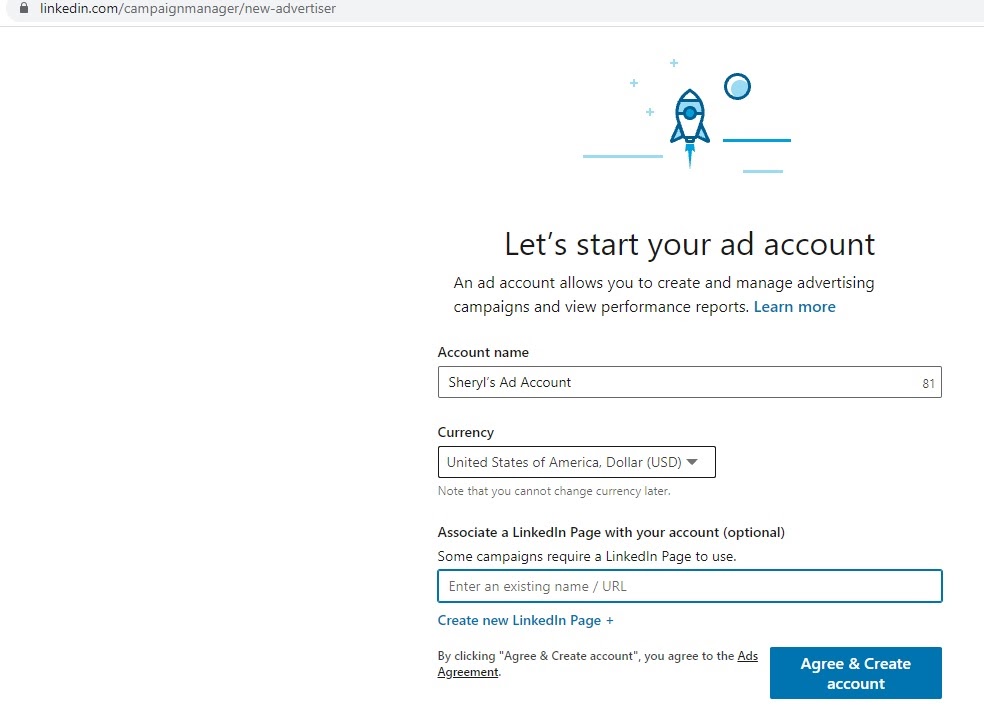
จากนั้น คุณสามารถตั้งค่าแคมเปญของคุณ:
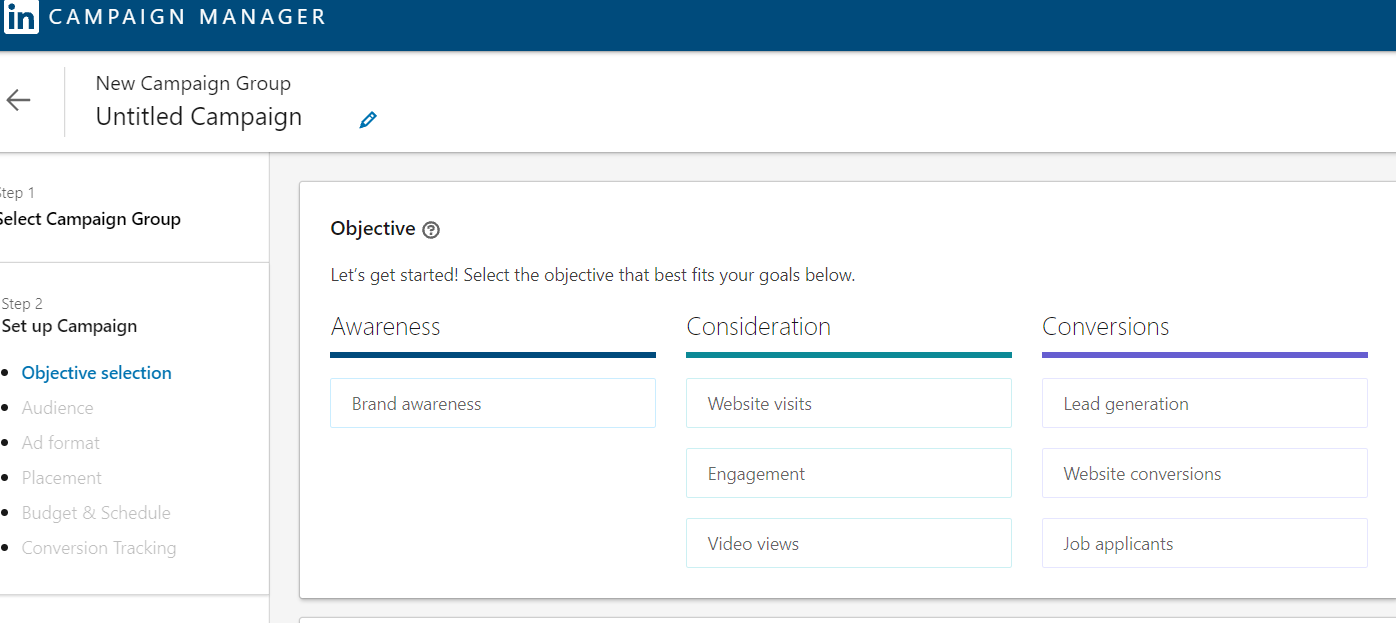
หากคุณเพิ่งเริ่มใช้โฆษณาของ Linkedin และต้องการความช่วยเหลือในการสร้างและจัดการแคมเปญ ให้พิจารณาใช้โปรแกรมอย่าง Rollworksto help
สมมติว่าคุณทำเสร็จแล้วและใช้งานโฆษณา LinkedIn อยู่แล้ว มาดูวิธีตั้งค่าพิกเซลของ Linkedin
วิธีการติดตั้งพิกเซลโฆษณาของ LinkedIn
ก่อนหน้านี้ เราได้กล่าวถึงแท็ก Insight นี่เป็นส่วนที่สำคัญที่สุดของปริศนาโฆษณากำหนดเป้าหมายใหม่ เพราะหากไม่มีมัน เว็บไซต์และ LinkedIn ของคุณจะไม่สื่อสารกัน
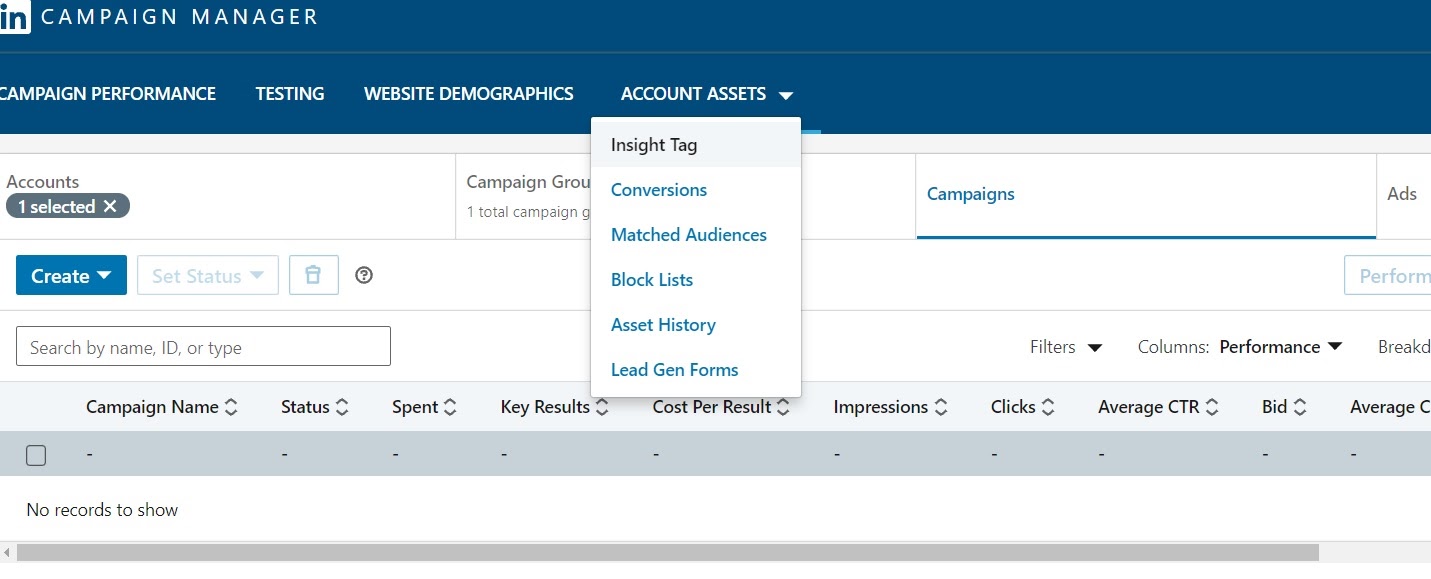
- หากต้องการค้นหาโค้ด Javascript เฉพาะของคุณ ให้ไปที่ LinkedIn Campaign Manager
- ทำเครื่องหมายที่ช่องถัดจากบัญชีธุรกิจของคุณ แล้วดูที่แท็บแคมเปญ
- จากดรอปดาวน์แท็บ สินทรัพย์บัญชี ให้คลิกที่แท็ก Insight
- เลือกติดตั้งแท็กข้อมูลเชิงลึกของฉัน
- เลือก ฉันจะติดตั้งแท็กด้วยตัวเอง
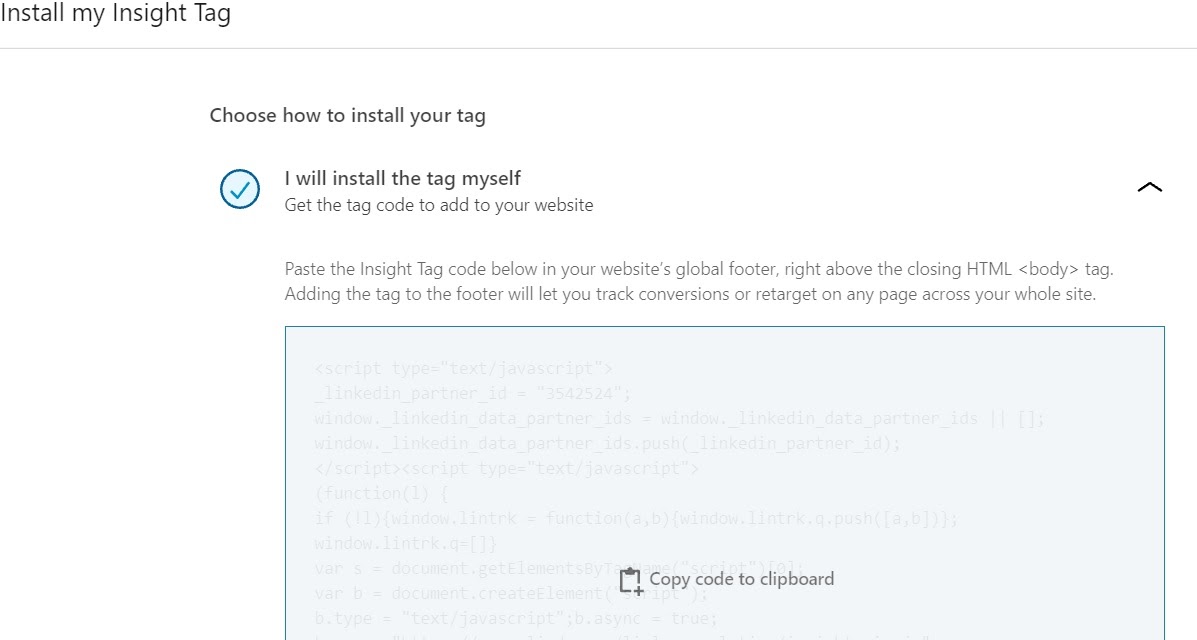
- คัดลอกรหัสแท็กทั้งหมด
- เลือก ฉันเสร็จแล้ว
- ไปที่เว็บไซต์ของคุณแล้ววางโค้ดแท็ก Insight ที่ส่วนท้ายของแท็ก <body> ในส่วนท้ายส่วนกลาง
เมื่อเสร็จแล้ว ก็ถึงเวลาตรวจสอบแต่ละหน้าเพื่อให้แน่ใจว่าแท็ก Insight ได้รับการติดตั้งอย่างถูกต้อง
- กลับไปที่ตัวจัดการแคมเปญและมองหาแท็ก Insight ใต้สินทรัพย์บัญชี เมื่อแท็กได้รับการติดตั้งอย่างถูกต้อง แท็กจะส่งสัญญาณจากเว็บไซต์ของคุณไปยัง Linkedin เมื่อใดก็ตามที่สมาชิก LinkedIn เยี่ยมชมหน้านั้น ชื่อโดเมนจะปรากฏที่นี่
- อาจต้องใช้เวลาถึง 24 ชั่วโมงในการยืนยันการเข้าชมหน้าเว็บ ดังนั้นคุณอาจต้องกลับมาตรวจสอบการเชื่อมต่อในภายหลัง
- ตรวจสอบคอลัมน์สถานะสำหรับโดเมนที่ได้รับการยืนยันทั้งหมด (โดเมนจะแสดงเป็นใช้งานอยู่/สีเขียว)
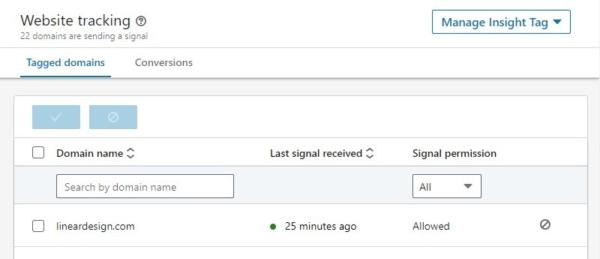

พิกเซลโฆษณา LinkedIn สำหรับ Google Chrome
ขั้นตอนต่อไปเป็นสิ่งจำเป็นเพื่อให้แน่ใจว่าระบบนี้ทำงานร่วมกับผู้ใช้ Google Chrome พวกเขามีการป้องกันเพิ่มเติมเพื่อป้องกันคุกกี้ของบุคคลที่สาม ดังนั้นคุณจะต้องทำขั้นตอนพิเศษเพื่อให้สิ่งนี้ใช้งานได้
- ทำให้แอตทริบิวต์ SameSite 'ไม่มี'
- เพิ่มป้ายกำกับความปลอดภัยให้กับคุกกี้ของคุณ
หากคุณไม่แน่ใจว่าจะทำงานกับแอตทริบิวต์ SameSite อย่างไร อาจเป็นการดีที่จะหานักพัฒนามาช่วย เมื่อขั้นตอนนี้เสร็จสิ้น ผู้ใช้ Google Chrome จะเข้าร่วมปาร์ตี้
ตัวเลือกการกำหนดเป้าหมายซ้ำของ Linkedin
เมื่อติดตั้ง Insight Tag แล้ว เราสามารถเริ่มสร้าง Linkedin Retargeting Audiences ได้ ตัวเลือกทั้งหมดอยู่ในหน้าเดียว ดังนั้นจึงค่อนข้างง่ายที่จะทำ
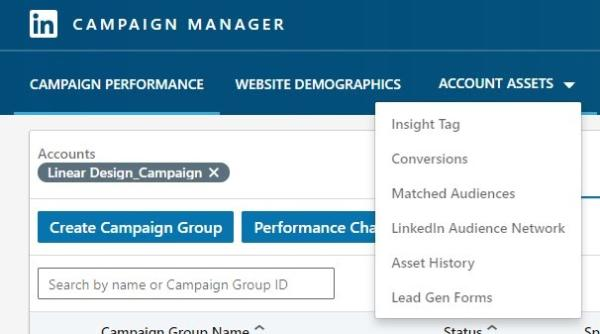
- หากคุณยังไม่ได้ลงชื่อเข้าใช้ ให้เข้าสู่ระบบตัวจัดการแคมเปญของ Linkedin แล้วเลือกบัญชีที่คุณจะใช้งาน
- ในหน้าแคมเปญ ให้ค้นหาแท็บเนื้อหาบัญชีและเลือกผู้ชมที่ตรงกัน
- คลิกที่ Create Audience ที่ด้านขวาของหน้า Matched Audiences
- เลือกประเภทผู้ชมที่คุณต้องการสร้าง
- ทำตามขั้นตอนที่เหลือของเพจ จากนั้นเลือก สร้าง เพื่อสร้างผู้ชมใหม่
โปรดทราบว่าต้องใช้เวลา 48 ชั่วโมงในการสร้างผู้ชม คุณต้องมีสมาชิกอย่างน้อย 300 คนจึงจะสามารถส่งโฆษณากำหนดเป้าหมายใหม่ไปยังผู้ใช้เหล่านั้นได้ หน้าผู้ชมที่แตกต่างกันจะดูแตกต่างกันเล็กน้อย ดังนั้นเราจะตรวจสอบสิ่งเหล่านี้ต่อไป
ตั้งค่าผู้ชมเว็บไซต์
รูปแบบนี้จะกำหนดเป้าหมายผู้ใช้ที่เข้าชมหน้าเว็บในเว็บไซต์ของคุณอีกครั้งโดยใช้ผู้ชมเว็บไซต์ คุณจะต้องมีแท็กข้อมูลเชิงลึกสำหรับผู้ชมกลุ่มนี้
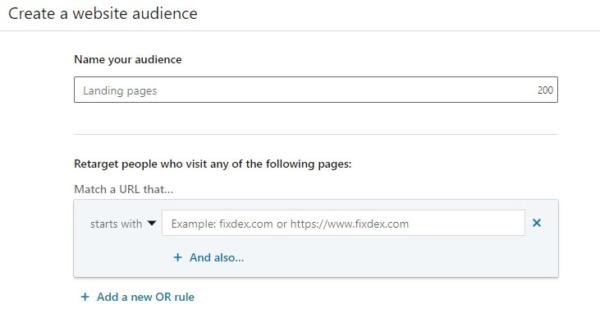
- ตั้งชื่อผู้ชมของคุณ คุณจะต้องจำชื่อนี้ในภายหลังในแคมเปญของคุณ ดังนั้นจงระบุให้ชัดเจน
- เพิ่มหน้าหลักจากเว็บไซต์ของคุณภายใต้จับคู่ URL ที่... คุณสามารถเพิ่มหลายลิงก์ให้กับผู้ชมหนึ่งกลุ่ม
- ให้ความสนใจกับกฎของหน้า:
- เท่ากับ – นี่คือ URL ที่แน่นอนที่คุณระบุไว้ และเหมาะที่จะใช้เมื่อคุณต้องการจำกัดหน้าย่อย
- เริ่มต้นด้วย – รวมทุกหน้าที่ขึ้นต้นด้วยสิ่งที่คุณป้อน
- ประกอบด้วย – ระบบจะขอให้คุณพิมพ์คำหรือสตริง ตัวเลือกนี้จะทำให้ง่ายต่อการจัดกลุ่ม URL ในรูปแบบ เช่น ผลิตภัณฑ์ที่เกี่ยวข้อง ข้อเสนอบริการ หรือหัวข้อบล็อกที่มีสตริง URL มีคำหลักหรือวลีเดียวกัน
- และ/หรือ: ใช้ AND เพื่อกำหนดเป้าหมายผู้ใช้ที่ทั้งเข้าชม URL ของหน้าและไปที่ URL อื่นที่มีคำที่คุณระบุ ใช้ OR เพื่อจัดกลุ่ม URL และกำหนดเป้าหมายผู้ที่เข้าชมหน้าใดๆ ที่ระบุไว้อีกครั้ง
ตั้งค่าผู้ชมวิดีโอ
หากต้องการกำหนดเป้าหมายผู้ใช้ที่ดูโฆษณาวิดีโออีกครั้ง ให้ทำตามขั้นตอนเหล่านี้
- ตั้งชื่อผู้ชม
- เลือกเปอร์เซ็นต์การดู (25%, 50%, 75% หรือ 97% ของวิดีโอ)
- เลือกระยะเวลามองย้อนกลับ (30, 60, 90, 180, 365 วันที่ผ่านมา)
- คลิกช่องทำเครื่องหมายข้างแคมเปญวิดีโอที่คุณต้องการรวม
- กดสร้าง
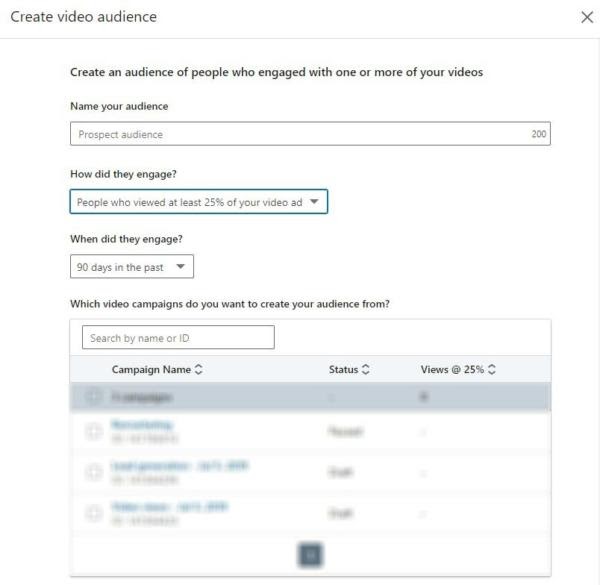
Lead Gen Form Audience Set Up
ทำตามขั้นตอนเหล่านี้เพื่อกำหนดเป้าหมายผู้ชมใหม่ที่เปิดหรือส่งแบบฟอร์มการสร้างลูกค้าเป้าหมาย
- ตั้งชื่อผู้ชมของคุณ
- เลือกระดับการมีส่วนร่วม ซึ่งอาจเป็นใครก็ได้ที่เปิดแบบฟอร์มการสร้างลูกค้าเป้าหมายของคุณ (รวมถึงการส่ง) หรือเฉพาะผู้ที่ส่งแบบฟอร์มการสร้างลูกค้าเป้าหมายของคุณเท่านั้น
- คุณสามารถระบุระยะเวลาที่ผู้ชมมีส่วนร่วมกับแบบฟอร์มนี้: ระหว่าง 30 วันถึงหนึ่งปีเต็ม
- ทำเครื่องหมายที่ช่องถัดจากแคมเปญที่คุณต้องการกำหนดเป้าหมายใหม่
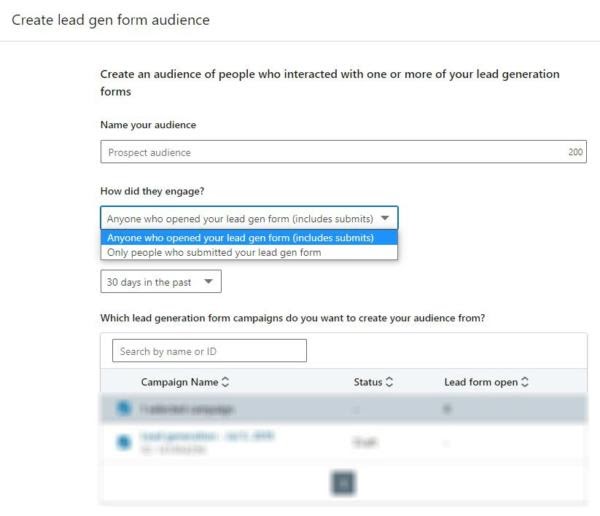
ตั้งค่าผู้ชมหน้าบริษัท
ในการตั้งค่าผู้ชมของผู้ใช้ที่มีการโต้ตอบกับ หน้า LinkedIn ของบริษัทของ คุณ ให้ทำตามขั้นตอนด้านล่าง
- ตั้งชื่อผู้ชม
- เลือกประเภทการมีส่วนร่วม การมีส่วนร่วมในหน้า Linkedin ของบริษัทรวมถึงการดูหน้าเว็บหรือการคลิกที่ CTA ส่วนหัวของหน้าของคุณ
- เลือกว่าสมาชิกกลุ่มเป้าหมายมีส่วนร่วมเมื่อเร็วๆ นี้อย่างไร
- คลิกสร้าง
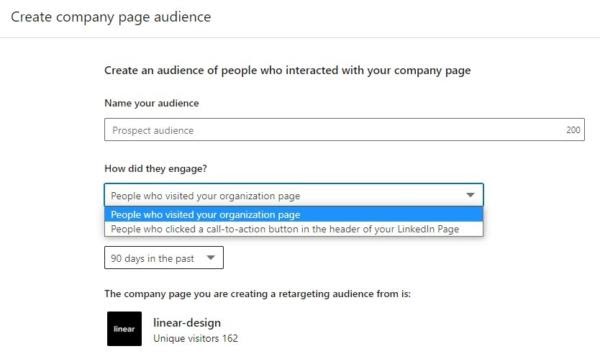
ตั้งค่าผู้ชมเหตุการณ์
คุณจัดกิจกรรมบน LinkedIn หรือไม่? กำหนดเป้าหมายใหม่ให้กับสมาชิก LinkedIn ที่ตอบรับคำเชิญเข้าร่วมกิจกรรมของคุณ (คุณสามารถดำเนินการนี้ได้สำหรับการลงทะเบียนกิจกรรมที่ผ่านมาและที่จะเกิดขึ้น)
- ตั้งชื่อผู้ชม
- ทำเครื่องหมายที่ช่องถัดจากชื่อกิจกรรมเพื่อรวมกิจกรรมที่คุณต้องการ
- คลิกสร้าง
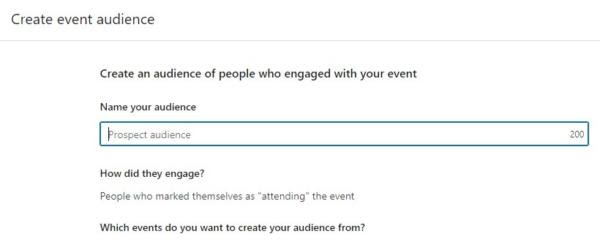
วิธีใช้กลุ่มเป้าหมายที่ตรงกันสำหรับการกำหนดเป้าหมายซ้ำของ LinkedIn
ต้องการใช้ผู้ชมที่ตรงกันหรือคล้ายกันสำหรับการกำหนดเป้าหมายซ้ำของ LinkedIn หรือไม่ วิธีตั้งค่ามีดังนี้
- สร้างแคมเปญ Linkedin
- ใช้ Matched Audience ในแคมเปญ
- เลื่อนไปที่ใครคือกลุ่มเป้าหมายของคุณ
- เลือก ผู้ชม > การกำหนดเป้าหมายใหม่
- เลือกจากหนึ่งในตัวเลือกของ Matched Audiences
- เลือก Matched Audience ภายใต้ประเภทนั้น
- เสร็จสิ้นการตั้งค่าแคมเปญ
- สร้างโฆษณาของคุณและเปิดตัวแคมเปญ
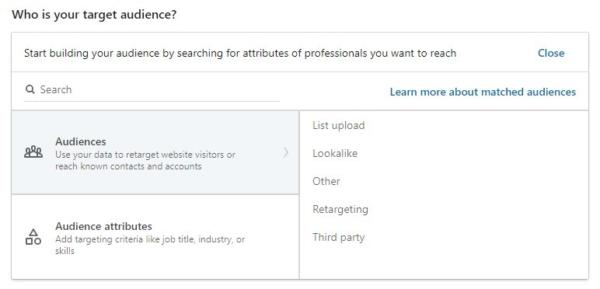
แนวทางปฏิบัติที่ดีที่สุดสำหรับการกำหนดเป้าหมายซ้ำของ LinkedIn
คุณจะต้องการได้รับประโยชน์สูงสุดจากเงินของคุณเมื่อพูดถึง LinkedIn Retargeting Ads ปฏิบัติตามแนวทางปฏิบัติที่ดีที่สุดเหล่านี้เพื่อให้แน่ใจว่าค่าโฆษณาของคุณมีมูลค่าสูงสุด
- ปรับแต่งเนื้อหาโฆษณาของคุณเมื่อเวลาผ่านไป หากคุณสังเกตเห็นว่าเนื้อหาบางส่วนไม่ตรงใจผู้ชมของคุณ อย่ากลัวที่จะรีเฟรชจนกว่าคุณจะรู้ว่าสิ่งใดใช้ได้ผล รูปภาพและข้อความโฆษณาควรสะท้อนถึงผู้ชมเป้าหมายใหม่ที่คุณพยายามเข้าถึง
- สร้างรูปแบบโฆษณาได้หลายรูปแบบขึ้นอยู่กับระยะที่ผู้มีโอกาสเป็นลูกค้าของคุณอยู่ ทำการทดสอบรูปแบบต่อไปและใช้รูปแบบที่จะนำพวกเขาไปสู่วัตถุประสงค์ของคุณได้ดีที่สุด
- มีความยืดหยุ่น คุณจะได้เรียนรู้ว่าอะไรได้ผลและไม่ได้ผล เมื่อคุณพบว่าบางสิ่งไม่ได้สร้างผลลัพธ์ที่คุณต้องการ ให้เปลี่ยนมัน
ความคิดสุดท้าย
ไม่จำเป็นต้องยอมรับโอกาสในการขายที่สูญหาย เมื่อมีคนมาที่เว็บไซต์ของคุณ ดาวน์โหลดเนื้อหา หรือโต้ตอบกับแบรนด์ของคุณไม่ว่าด้วยวิธีใด นั่นเป็นเพราะพวกเขาสนใจในสิ่งที่คุณนำเสนอและวิธีที่คุณสามารถช่วยเหลือพวกเขาได้
แทนที่จะนับพวกเขาออกหากพวกเขาไม่เปลี่ยนใจในทันที ให้ทุ่มงบโฆษณาของคุณไปกับการดึงความสนใจของพวกเขากลับมาและแนะนำพวกเขาอย่างนุ่มนวลกลับมาที่บริษัทของคุณและสิ่งที่คุณทำได้เพื่อพวกเขา คุณมีวิธีแก้ปัญหาของพวกเขา - ตรวจสอบให้แน่ใจว่าพวกเขารู้